Aufgrund eines Updates seitens Microsoft kann es zu einer Sperrung des RDP Ports kommen.
Wir empfehlen hier den RDP Port zu ändern und die Firewall dementsprechend anzupassen. Bitte beachten Sie, dass Sie sich ohne eine Änderung der Firewall komplett aussperren können.
Grafische Lösung
RDP Port anpassen
Sie können den RDP-Port über die Registry ändern. Hierzu öffnen Sie die Registry über die Suche als Administrator. Hierzu geben Sie in das Suchfeld "regedit" ein. Über einen Rechtsklick können Sie die Registry "als Administrator ausführen".
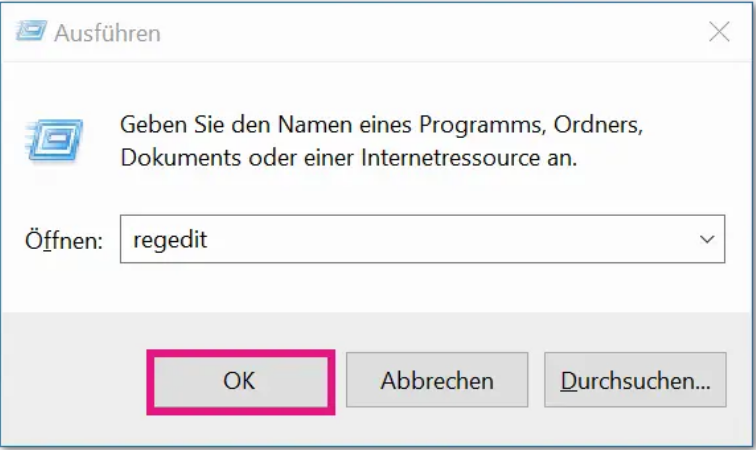
Navigieren Sie nun zu: "Computer\HKEY_LOCAL_MACHINE\SYSTEM\CurrentControlSet\Control\Terminal Server\WinStations\RDP-Tcp".
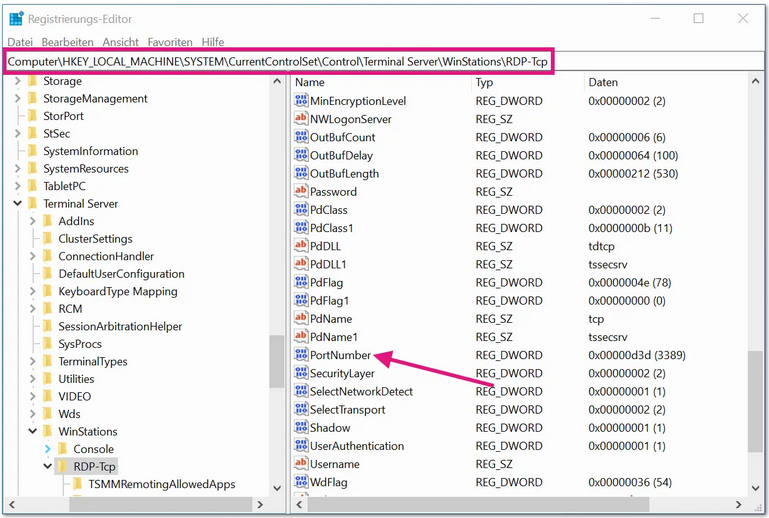
Über einen Doppelklick auf das Feld "PortNumber" stellen Sie den Eintrag auf "dezimal" um. Im Anschluss können Sie nun den neuen Wert für den RDP-Port einstellen.
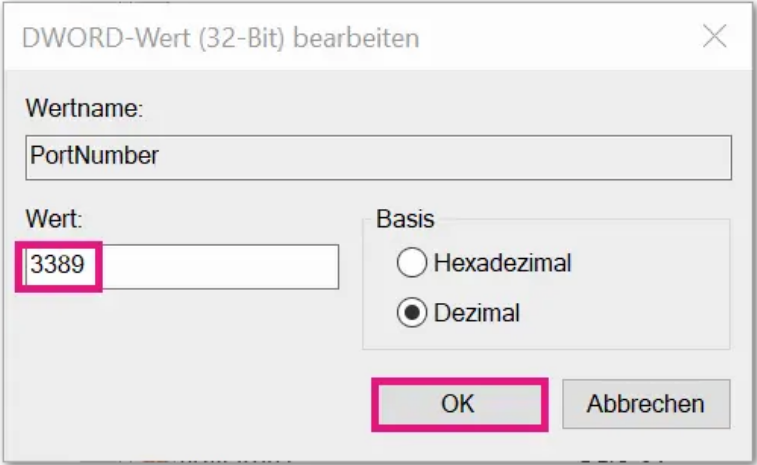
Anpassung der Windows Firewall
Navigieren Sie zu "eingehende Regeln". Hier ist ein Eintrag für "Remote Desktop (TCP eingehend)" vorhanden. Hier ist standardmäßig der Port TCP3389 eingestellt und kann, aufgrund der vordefinierten Regel, nicht geändert werden. Um nun eine neue Port-Nummer für den RDP-Port zu vergeben, müssen Sie eine neue Regel anlegen. Dazu können Sie über "Neue Regel" eine zusätzliche Regel für TCP anlegen. Hier geben Sie dann Ihre zuvor neu definierte Portnummer ein.
Im Anschluss kann die Standard-Regel für den Port 3389 deaktiviert werden, falls Sie diesen Port nicht mehr benötigen.
Neustart des Remote Desktop Service
Im Anschluss der Erstellung einer neuen Regel in der Firewall, muss der RDP-Dienst neugestartet werden.
Wichtig: Stoppen Sie nicht den RDP-Dienst, da Sie sich aussperren würden. Sie müssen hier den RDP-Dienst NEUSTARTEN.
Nachdem die Anpassungen vorgenommen wurden und die Standard-Regel für Port 3389 deaktiviert wurde, ist ein Login per RDP nur noch über den zuvor definierten Port möglich. Hierzu geben Sie die die IP-Adresse und den neuen Port bei der Verbindung an:
:Port
Shell-Lösung
Sie können die Änderungen ebenfalls in der Shell vornehmen. Hierzu öffnen Sie eine Shell als Administrator und geben folgendes ein:
Set-ItemProperty -Path 'HKLM:\SYSTEM\CurrentControlSet\Control\Terminal Server\WinStations\RDP-Tcp' -name "PortNumber" -Value 3390
Setzt den Port auf "3390".
New-NetFirewallRule -DisplayName 'RDP TCP IN' -Profile 'Public' -Direction Inbound -Action Allow -Protocol TCP -LocalPort 3390
New-NetFirewallRule -DisplayName 'RDP UDP IN' -Profile 'Public' -Direction Inbound -Action Allow -Protocol UDP -LocalPort 3390
Setzt die Firewall-Regel.
Im Anschluss wird der RDP-Dienst neugestartet:
restart-service termservice